更有效地使用 Google 搜索的 10 個提示和技巧

我們都聽說過 Google 及其最著名的產品——Google 搜索。我們大多數人可能也每天都在使用它。但是,您是否充分利用了強大的搜索引擎?

您正在嘗試訪問網站,但 Chrome 一直顯示消息:ERR_Connection_Refused。發生此錯誤時,您基本上無法打開您嘗試連接的網站。發生這種情況的原因有多種。
在這裡,我們來看看在 Chrome 中可能解決此問題的一些方法。
當 Chrome 提示連接被拒絕時,您需要做的第一件事就是檢查該網站是否在線。可能是該站點已關閉,並且該站點的 Web 主機拒絕您的連接。
使用正常運行時間檢查器(例如Down for Everyone 或 Just Me)來查看您嘗試打開的網站是否在線。該站點應該告訴您您輸入的任何網站的正常運行時間。
確認要訪問的站點在線後,接下來要做的就是重新啟動路由器。這是因為您的路由器可能在建立某些連接時遇到問題。
您可以重新啟動路由器,看看這是否有助於修復 Chrome 中的拒絕連接錯誤。這可能有效,也可能無效,但嘗試一下也無妨。
與其他所有瀏覽器一樣,Chrome 也會在您的系統上存儲緩存文件。這些文件有助於 Chrome 服務器更快地加載網頁,但有時,這些文件是您瀏覽器出現問題的原因。
因此,最好清除 Chrome 緩存文件,看看這是否能解決您的連接問題。以下是擺脫 Chrome 緩存內容的方法:
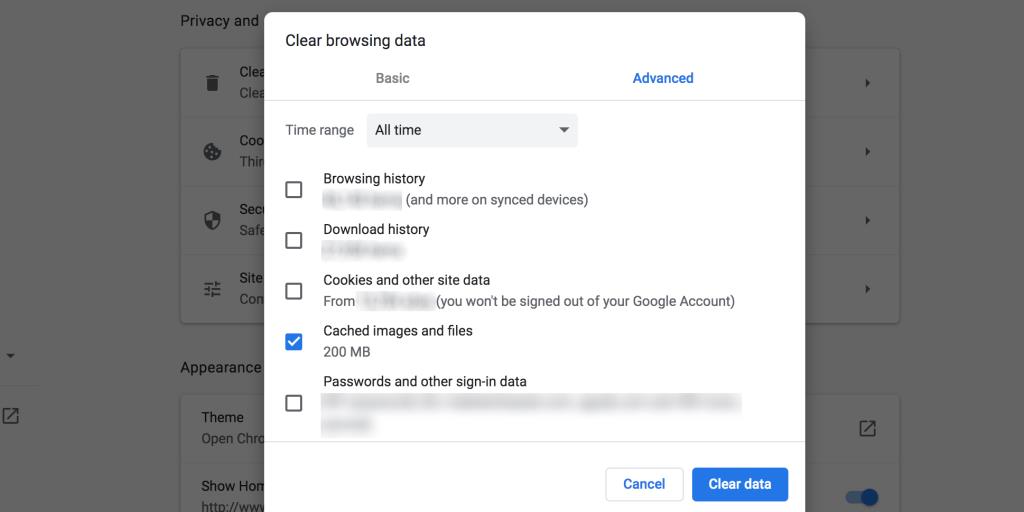
Chrome 使用您的 DNS 設置將域名解析為 IP 地址。如果您指定的 DNS 服務器遇到問題,這可能是網站拒絕您的連接的原因。
要潛在地解決此問題,您可以嘗試使用備用 DNS 服務器。以下是在 Windows 和 macOS 上執行此操作的方法。
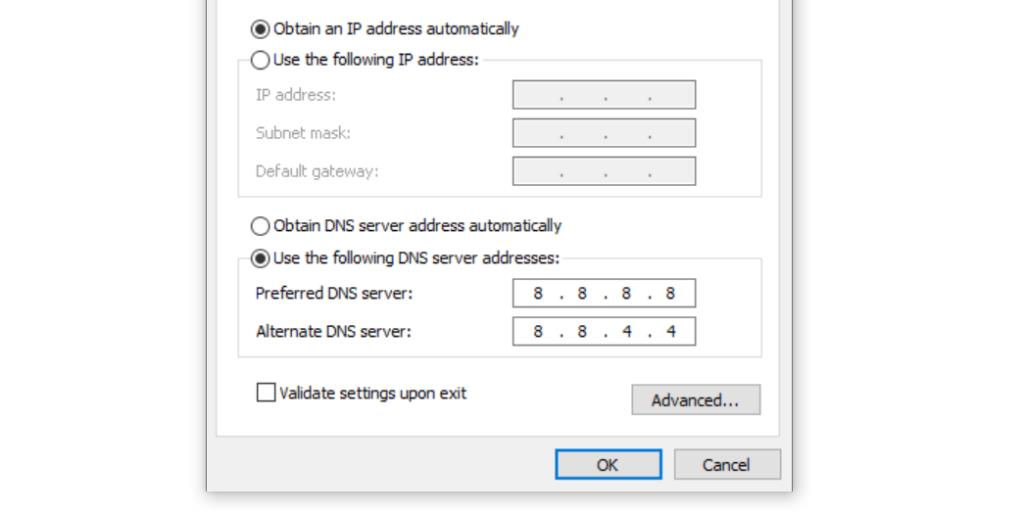
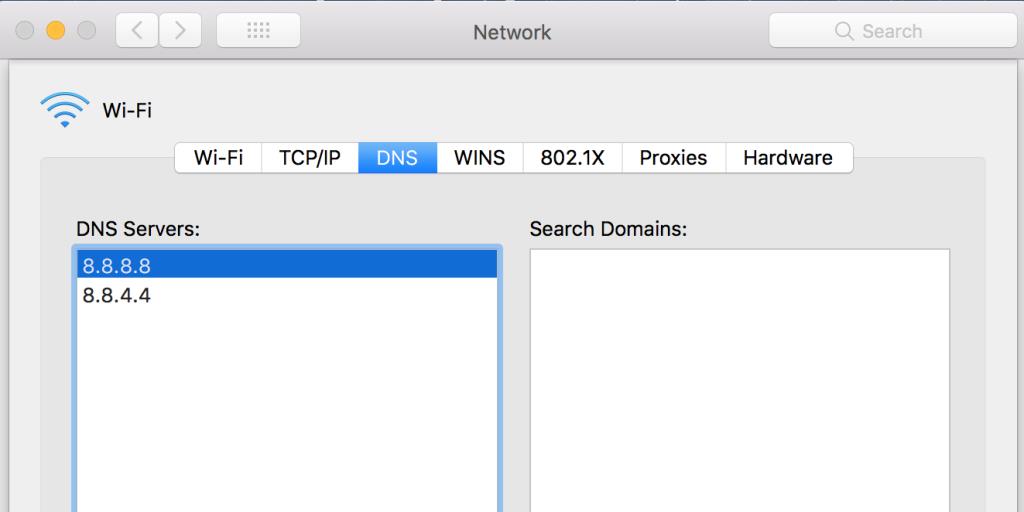
如果您已經使用上述 DNS 服務器,您可以切換到 OpenDNS 服務器,即208.67.222.222和208.67.220.220。
如果您在計算機上使用代理服務器,則值得將其關閉以查看是否有助於修復 Chrome 中的 ERR_Connection_Refused 錯誤。
相關: 什麼是代理服務器?
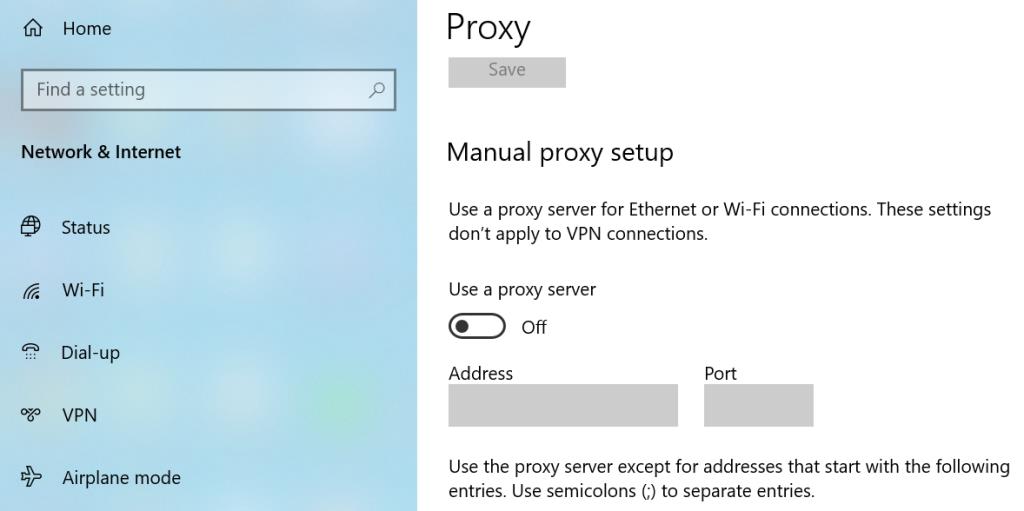
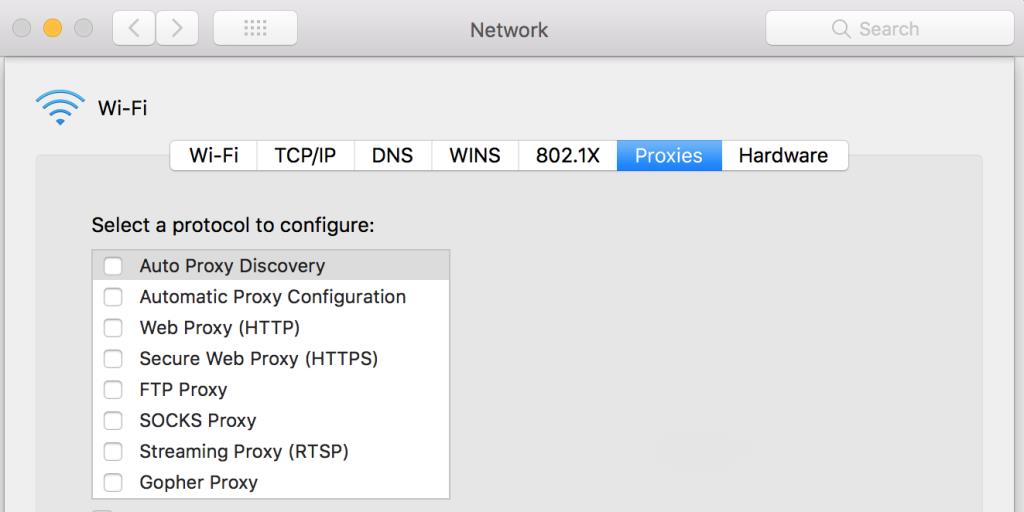
您的防火牆限制了您的計算機可以建立的傳入和傳出連接。最好關閉防火牆,看看這是否有助於您訪問原本無法打開的網站。
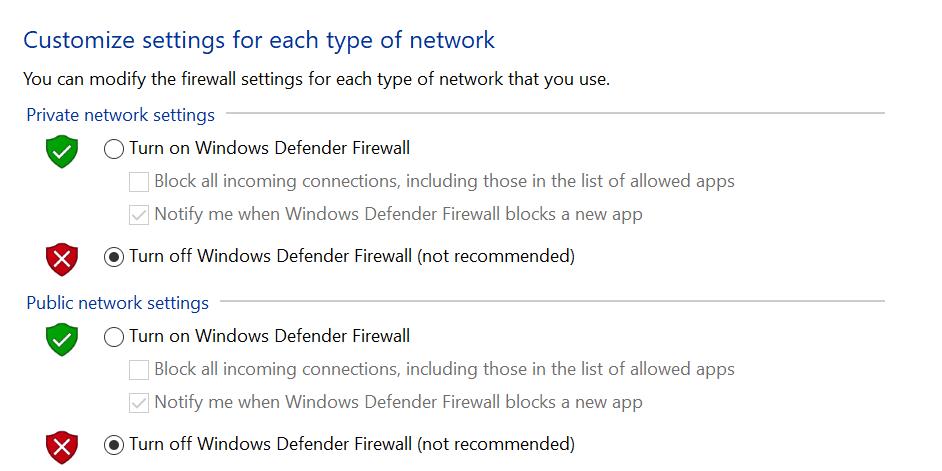
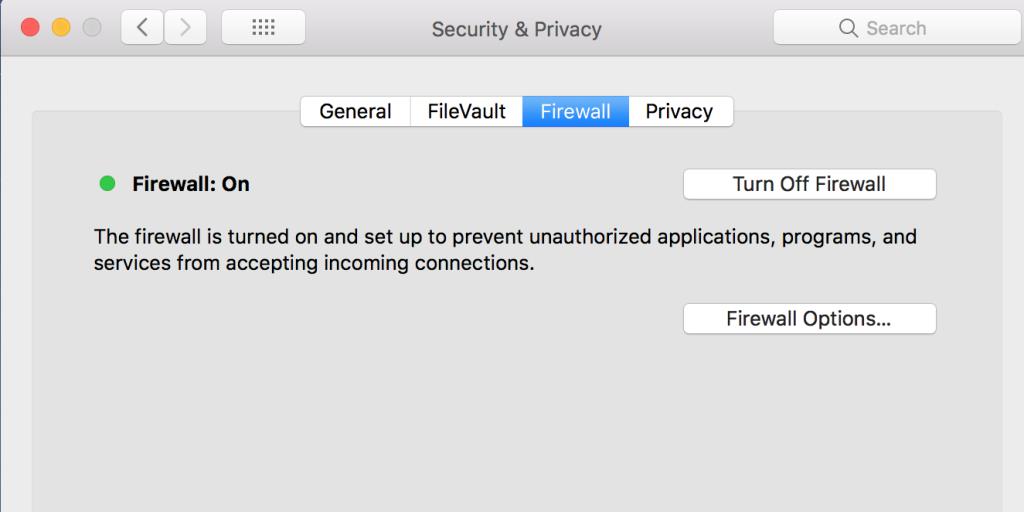
您可能已經在 Chrome 中安裝了一些擴展程序。有時,這些擴展會導致瀏覽器出現問題,並可能導致您遇到的連接錯誤。
您可以關閉這些擴展程序,然後查看 Chrome 是否成功連接到您的網站。就是這樣:
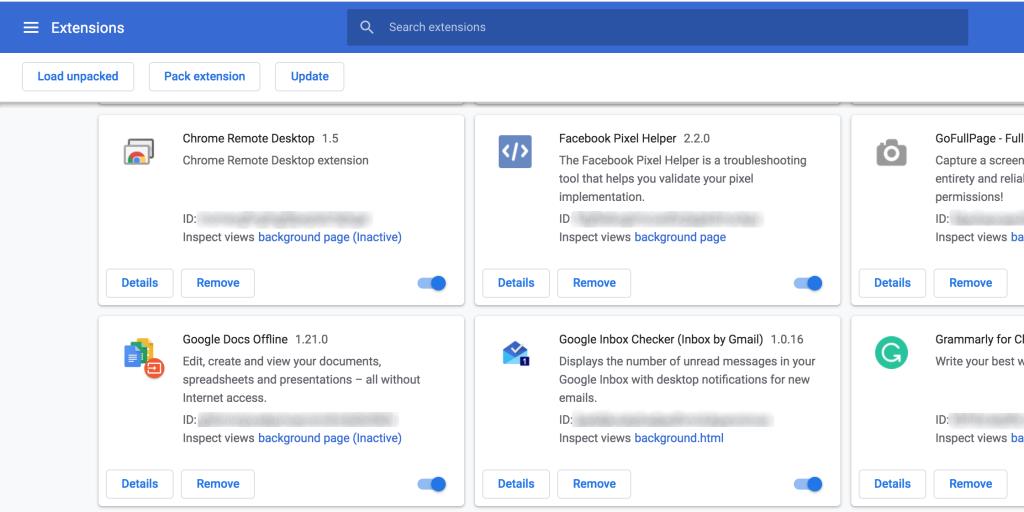
Chrome 實際上提供了一個重置所有瀏覽器設置的選項。如果您的連接問題是由任何調整設置引起的,則此重置選項可能會解決該問題。
這不會刪除您的網絡歷史記錄、書籤和保存的密碼。
以下是重置 Chrome 的方法:
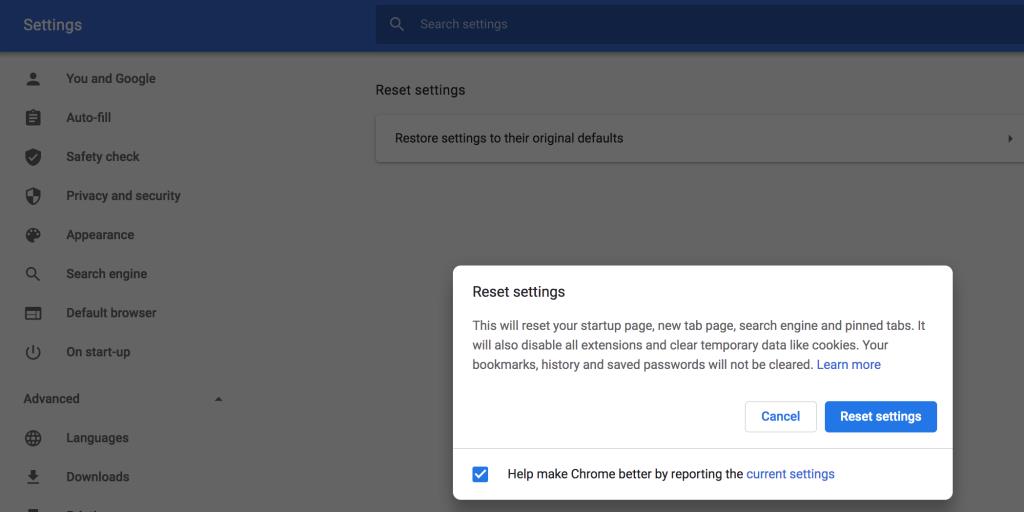
如果沒有其他效果,您可以重新安裝 Chrome,看看這是否最終有助於擺脫瀏覽器中的連接問題。
重新安裝 Chrome 不會刪除與您的 Google 帳戶同步的任何數據。
要在 Windows 上卸載 Chrome ,請前往設置 > 應用程序,點擊Google Chrome,然後選擇卸載按鈕。
在 macOS 上,使用免費的 AppCleaner 應用程序刪除 Chrome 以及與之關聯的所有文件。
之後,您可以下載 Chrome 的新副本並將其安裝在您的計算機上。
雖然網站拒絕您的連接請求的原因有很多,但您可以嘗試上面的一些修復程序,看看它們是否能解決問題。在大多數情況下,您應該能夠通過這些方法解決連接問題。
與其他瀏覽器一樣,Chrome 也有自己的一些問題。您永遠不知道會遇到什麼問題,但是此瀏覽器的大多數(如果不是全部)問題都有修復程序。
我們都聽說過 Google 及其最著名的產品——Google 搜索。我們大多數人可能也每天都在使用它。但是,您是否充分利用了強大的搜索引擎?
在家工作或遠程學習的人數呈上升趨勢。這導致在線學習平台及其提供的課程顯著增長。
您可能已經註意到,由於來自普通用戶、影響者和品牌的看似每個人的帳戶的推文,在 Twitter 上出現了一堆危險信號。
互聯網可以提供很多東西,您可能希望將其全部保存以備將來使用。無論您是想要隱私還是要記住保存鏈接的原因,這些應用程序都可以改變您使用書籤的方式。
YouTube 是地球上最大的免費視頻流服務。但是你會為你的隱私付出代價。幸運的是,有一些應用程序可以讓 YouTube 更加私密和安全,或者使用具有類似功能的替代品。
孩子們應該有一個快樂快樂的聖誕節,不是嗎?試試這些免費的方法,通過應用程序、遊戲和互動網站為孩子們激發聖誕快樂。
現在一切都在線了,內容營銷變得至關重要。如果您在發佈內容時不能使用強大的 SEO 策略來支持它,那麼僅僅擁有出色的內容是不夠的。
LinkedIn 是專業人士的首選社交網絡,但它通過推出更高效的服務市場將其功能提升到一個新的水平。它旨在盡快將雇主與最合適的候選人聯繫起來。
無論您如何努力提供一流的服務,您仍然無法滿足所有客戶。即使是一些不好的評論也會阻止潛在客戶向您提供業務。
您是一名技術愛好者,正在尋找要在 YouTube 上觀看的新內容嗎?YouTube 是一個絕佳的娛樂平台,也是深入了解您感興趣的話題的好地方。
每次打開 Chrome 瀏覽器時都必須重新輸入憑據會不會很煩人?當然。雖然 Chrome 以其速度、簡單性和可用性而聞名,但您可能會遇到某些錯誤。
Chrome 和 Google 搜索引擎都由同一家公司 Google 提供支持。正如您所料,Google 是 Chrome 的默認搜索引擎。
Twitter 是來自世界各地的一些最有影響力的人分享他們的想法的地方。但在全球範圍內的大量消息中,您如何找到來自特定位置的推文?
雲存儲是一種有用的方式,可以從任何有互聯網連接的地方訪問您的文件。如果您缺錢,互聯網上有免費的雲存儲網站,您可以免費上傳文件。
反向圖像搜索引擎已經存在一段時間了,但對於那些仍然處於循環之外的人來說,它們真的很簡單。反向圖像搜索很像常規搜索,但不是輸入您的查詢,而是上傳圖像。
讓您的孩子玩得開心並非易事。他們在外面可以做很多事情,但是下雪或下雨時會發生什麼?更重要的是,您如何確保他們在網上度過的時間仍然安全?或者他們正在做的事情既有趣又具有教育意義?
如果您是鐵桿摔跤迷,您可能會努力嘗試不錯過任何節目。但除了跟踪每場摔跤比賽外,您可能還想通過深入了解摔跤世界來成為更好的粉絲。
從繁忙的日程中抽出時間學習一門新語言對您來說可能具有挑戰性。
一張誘人的 YouTube 個人資料圖片可以讓其他 YouTube 用戶對您有很好的第一印象。它還可以為您的頻道吸引潛在訂閱者和活躍觀眾。
出於多種不同的原因,為您的 YouTube 視頻添加字幕或隱藏式字幕非常有用。您也不需要特殊的軟件來執行此操作 - YouTube 已經在 YouTube Studio 中提供了您需要的所有工具。
我們都聽說過 Google 及其最著名的產品——Google 搜索。我們大多數人可能也每天都在使用它。但是,您是否充分利用了強大的搜索引擎?
互聯網可以提供很多東西,您可能希望將其全部保存以備將來使用。無論您是想要隱私還是要記住保存鏈接的原因,這些應用程序都可以改變您使用書籤的方式。
YouTube 是地球上最大的免費視頻流服務。但是你會為你的隱私付出代價。幸運的是,有一些應用程序可以讓 YouTube 更加私密和安全,或者使用具有類似功能的替代品。
孩子們應該有一個快樂快樂的聖誕節,不是嗎?試試這些免費的方法,通過應用程序、遊戲和互動網站為孩子們激發聖誕快樂。
現在一切都在線了,內容營銷變得至關重要。如果您在發佈內容時不能使用強大的 SEO 策略來支持它,那麼僅僅擁有出色的內容是不夠的。
無論您如何努力提供一流的服務,您仍然無法滿足所有客戶。即使是一些不好的評論也會阻止潛在客戶向您提供業務。
每次打開 Chrome 瀏覽器時都必須重新輸入憑據會不會很煩人?當然。雖然 Chrome 以其速度、簡單性和可用性而聞名,但您可能會遇到某些錯誤。
想知道 Instagram 上的各種符號和圖標是什麼意思嗎?查看我們的 Instagram 帖子、故事、具有意義的個人資料圖標列表。
如果您在 Tinder 上沒有任何運氣,請嘗試為您的個人資料增添趣味。以下是找到完美 Tinder 生物并快速獲得匹配的最佳方法。
你想和你的朋友一起製作下一個最好的播放列表嗎?以下是如何輕鬆使用 YouTube Music 協作播放列表功能!














